[Rozwiązany] Jak przenieść zdjęcia iCloud na Androida
Jeśli Twoim głównym komputerem jest Mac i masz iPhone’a, najprawdopodobniej przyzwyczaisz się do korzystania ze Zdjęć iCloud. Jeśli korzystałeś z iPhone’a i Maca i niedawno przeszedłeś na Androida lub kupiłeś Androida jako urządzenie dodatkowe lub jeśli członek rodziny ma urządzenie z Androidem, możesz poczuć ból, zastanawiając się, jak szybko i łatwo przenieść zdjęcia iCloud na Androida . W ekosystemie Apple iCloud sprawia, że niezwykle łatwo jest zsynchronizować wszystko między iPhonem a komputerem Mac, ale co się stanie, gdy do miksu dodasz urządzenie z Androidem? Jak przenieść zdjęcia iCloud na Androida bez komputera, a nawet z komputerem?
Przenieś zdjęcia iCloud na Androida bez komputera
Jeśli chcesz przesłać kilka zdjęć z iCloud na Androida bez komputera, ta metoda, choć kłopotliwa, to świetny sposób na pobranie zdjęć iCloud na Androida bez komputera w mgnieniu oka i pochodzi prosto od Apple. Jest też kilka słodkich niespodzianek w klasycznym stylu Apple dla większej wygody użytkowników. Ta metoda jest przydatna, gdy chcesz szybko i bezpłatnie pobierać zdjęcia iCloud na Androida, ale zużywa dane, więc możesz zachować ostrożność, jeśli masz ograniczony plan transmisji danych na swoim Androidzie.
Krok 1: Otwórz przeglądarkę Chrome na swoim Androidzie i odwiedź https://icloud.com
Krok 2: Zaloguj się przy użyciu swoich danych logowania Apple ID
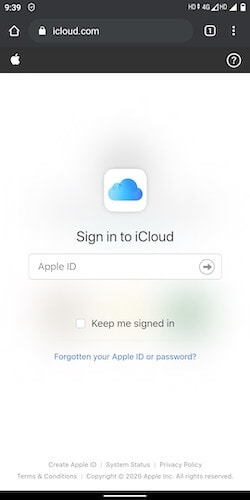
Krok 3: Po zalogowaniu się z listy aplikacji wybierz Zdjęcia
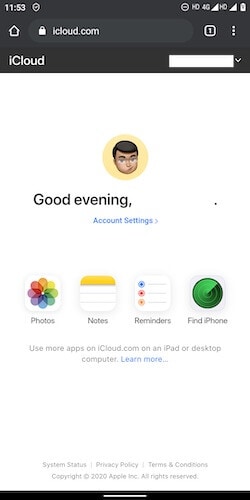
Krok 4: Wybierz zdjęcie, które chcesz pobrać na Androida. Jeśli chcesz wybrać wiele zdjęć, dotknij Wybierz w prawym górnym rogu i wybierz cały zakres lub wiele zdjęć zgodnie z potrzebami
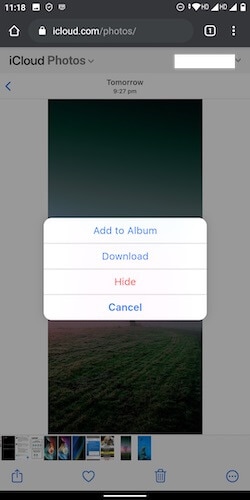
Krok 5: Po wybraniu zdjęć dotknij okręgu z trzema kropkami w prawym dolnym rogu i dotknij Pobierz
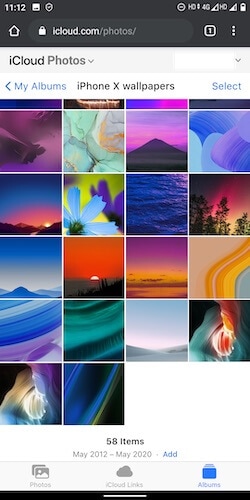
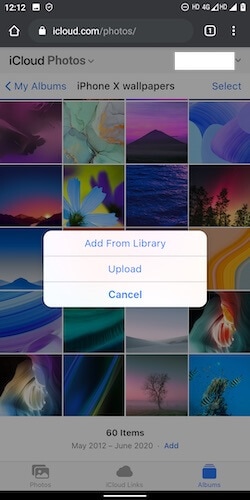
To wszystko, obrazy będą dostępne w folderze Download w Androidzie. Możesz uzyskać dostęp do tego folderu w Zdjęciach Google, przechodząc do Albumów lub możesz użyć przeglądarki plików, aby uzyskać dostęp do folderu pobierania.
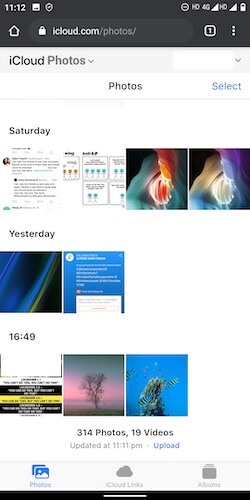
Jest to fantastycznie łatwa metoda przeglądania biblioteki zdjęć iCloud i pobierania zdjęć iCloud na Androida bez komputera.
Fajne funkcje: Zarządzaj biblioteką zdjęć iCloud z Androida
Będąc Apple, istnieją pewne funkcje, które uznasz za przemyślane, a za ich pomocą możesz zarządzać swoją biblioteką zdjęć iCloud z Androida.
1. Zwróć uwagę na niebieski link Prześlij na dole w zakładce Zdjęcia. Korzystając z tego linku, możesz przeglądać wszystkie obrazy w systemie Android i przesyłać obrazy do biblioteki zdjęć iCloud, jeśli chcesz.
2. Jeśli przełączysz się na Albumy z dolnych zakładek i przejdziesz do dowolnego ze swoich albumów, możesz dodać zdjęcia z biblioteki zdjęć iCloud lub przesłać zdjęcia z Androida bezpośrednio do otwartego albumu.
Używanie DrFoneTool do przesyłania zdjęć iCloud na Androida
DrFoneTool to niezwykle wszechstronne i potężne narzędzie innej firmy do zarządzania urządzeniami iPhone i Android. Pozwala wiele zrobić ze swoimi urządzeniami, od zarządzania zdjęciami, filmami i muzyką, po instalowanie i usuwanie aplikacji na urządzeniach iPhone i Android, po dostęp i interakcję z systemem plików i folderów Androida do wielu zastosowań. DrFoneTool to jedyny zestaw narzędzi, którego potrzebujesz do zarządzania multimediami w telefonie i wykonywania wszelkiego rodzaju zadań na telefonie, czy to iPhone, czy Android. Nic więc dziwnego, że zestaw narzędzi DrFoneTool może również pomóc w przesyłaniu zdjęć iCloud na Androida.
Włącz iCloud Backup
Używanie DrFoneTool do przesyłania zdjęć iCloud do Androida polega na włączeniu kopii zapasowej iCloud w telefonie iPhone. Oto jak sprawdzić stan i włączyć tworzenie kopii zapasowej na iPhonie.
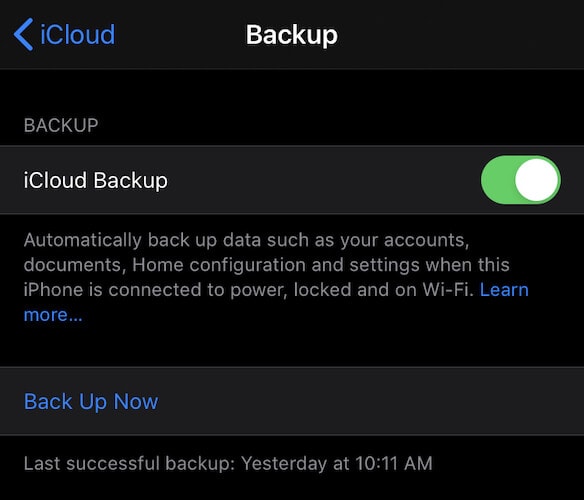
- Otwórz aplikację Ustawienia na iPhonie
- Kliknij swoje imię u góry
- Dotknij iCloud
- Przewiń w dół, aby znaleźć opcję kopii zapasowej iCloud
- Jeśli pokazuje On, nie musisz robić nic więcej. Jeśli pokazuje Off, dotknij go.
- Włącz kopię zapasową iCloud na swoim iPhonie
- iOS tworzy kopię zapasową, gdy iPhone jest podłączony do Wi-Fi, zasilania i gdy jest zablokowany. Możesz podłączyć iPhone’a do Wi-Fi, podłączyć go do zasilania, a następnie zostanie włączona opcja Utwórz kopię zapasową teraz. Dotknij tego i pozwól mu się skończyć.
Korzystanie z DrFoneTool, aby uzyskać dostęp do kopii zapasowej iCloud i przywracania na Androida
Krok 1: Podłącz telefon z Androidem do komputera za pomocą kabla USB
Krok 2: Otwórz DrFoneTool na swoim komputerze
Krok 3: Kliknij Kopia zapasowa telefonu

Krok 4: Po wykryciu telefonu zostaną wyświetlone dwie opcje – Kopia zapasowa i Przywracanie. Kliknij Przywróć

Krok 5: W następnym oknie dostępnych jest kilka opcji przywracania danych do Androida. Wybierz Przywróć z kopii zapasowej iCloud

Krok 6: Zostanie wyświetlona strona główna iCloud
Krok 7: Zaloguj się do iCloud przy użyciu poświadczeń Apple ID lub iCloud ID

Krok 8: Apple zaczął używać uwierzytelniania dwuskładnikowego jakiś czas temu, więc możesz to włączyć. Jeśli tak, otrzymasz na iPhonie lub Macu monit, że istnieje logowanie do Twojego konta, czy chcesz zezwolić? Musisz na to zezwolić, a otrzymasz 6-cyfrowy kod, który musisz wprowadzić do DrFoneTool, aby przyznać DrFoneTool dostęp do swojego konta iCloud.

Krok 9: DrFoneTool wyświetli teraz plik kopii zapasowej iCloud (lub pliki, jeśli od dłuższego czasu masz włączoną kopię zapasową iCloud)
Krok 10: Kliknij opcję Najnowsza data kopii zapasowej, aby posortować ją na podstawie daty ostatniego utworzenia, tak aby najnowsza przed chwilą utworzona kopia zapasowa znajdowała się na górze. Kliknij Pobierz.
Krok 11: Po zakończeniu pobierania zostanie wyświetlony ekran z zawartością kopii zapasowej – zdjęciami, muzyką, filmami i aplikacjami. Kliknij zdjęcia.
Krok 12: Wybierz zdjęcia, które chcesz przenieść na Androida, i kliknij Przywróć do urządzenia w prawym dolnym rogu, a Twoje zdjęcia zostaną przeniesione na urządzenie z Androidem.
Inne opcje
Zauważ, że możesz także przesyłać zdjęcia iCloud na Androida za pomocą DrFoneTool – Menedżer telefonu, przywracając z kopii zapasowej iTunes, jeśli masz lokalne kopie zapasowe na swoim komputerze. Możesz użyć tej opcji, jeśli używasz systemu macOS 10.14 Mojave na komputerze Mac lub używasz iTunes w systemie Windows i nie chcesz wykorzystywać przepustowości Internetu do pobierania kopii zapasowych iCloud na komputer w celu przesyłania zdjęć z iCloud do systemu Android.
Wnioski
Jeśli szukasz darmowego sposobu przesyłania zdjęć iCloud na Androida, najlepszy sposób zapewnia sam Apple. Wszystko, co musisz zrobić, to wejść na stronę iCloud na swoim urządzeniu z Androidem i rozpocząć pobieranie zdjęć. Witryna ułatwia pobieranie jednego lub kilku zdjęć, a nawet umożliwia podstawowe zarządzanie w postaci dodawania zdjęć do biblioteki zdjęć iCloud z telefonu z systemem Android i dodawania zdjęć do albumów w bibliotece zdjęć iCloud z poziomu aplikacji Zdjęcia i bezpośrednio z urządzenia z systemem Android . Jest to niezwykły poziom funkcjonalności, który nie kosztuje nic – korzystanie z niego jest bezpłatne.
Z drugiej strony masz DrFoneTool. DrFoneTool to kompletny pakiet, który sprawia, że zarządzanie multimediami i plikami na urządzeniach z Androidem i iOS jest tak proste, jak to tylko możliwe. DrFoneTool – Menedżer telefonu (iOS) i DrFoneTool – Menedżer telefonu (Android) to najpotężniejsze oprogramowanie innej firmy dostępne do łatwego przesyłania plików z komputera na urządzenia z systemem iOS i Android i odwrotnie. Możesz użyć DrFoneTool do łatwego przesyłania zdjęć iCloud na Androida i robić znacznie więcej niż tylko to. To oprogramowanie umożliwia przywracanie kopii zapasowych iCloud na Androidzie, umożliwia przesyłanie muzyki i filmów, pozwala sprawdzać i odinstalowywać aplikacje na iPhonie oraz umożliwia zarówno instalowanie, jak i odinstalowywanie aplikacji, gdy urządzenie z Androidem jest podłączone. Korzystając z DrFoneTool – Menedżer telefonu dla Androida, możesz zobaczyć swój system plików Androida i używać go bezpośrednio, jeśli jesteś zaawansowanym użytkownikiem, do wysyłania plików z Androida na laptopa / Maca, do wysyłania plików z laptopa / Maca również na Androida. Możesz użyć DrFoneTool do:
- Zarządzaj telefonem z Androidem
- Zarządzaj swoim iPhonem
- Przesyłaj multimedia i dane z iPhone’a na Maca/laptopa
- Przesyłaj multimedia i pliki z komputera Mac/laptopa na iPhone’a
- Przesyłaj multimedia i dane z Androida na Maca/laptopa
- Przesyłaj multimedia i dane z komputera Mac/laptopa na Androida
- Przywróć zdjęcia iCloud i inne dane z kopii zapasowej iCloud na Androida
- Przywróć zdjęcia iCloud i inne dane z kopii zapasowej iTunes na Androida
- Wiele więcej.
To jedyne narzędzie, jakiego będziesz potrzebować na swoim iPhonie i Androidzie.
Ostatnie Artykuły: